建立 WordPress 網站
WordPress 是一個開放原始碼內容管理系統 (CMS),Web 中超過 40% 的部分都是用此系統來建立網站、部落格和其他應用程式。 WordPress 可以在幾個不同的 Azure 服務上執行:AKS、虛擬機器、Azure Container Apps 和 Azure App Service。 如需 Azure 上的 WordPress 完整選項清單,請參閱 Azure Marketplace 上的 WordPress。
在本快速入門中,您將了解如何搭配使用適用於 MySQL 的 Azure 資料庫 - 彈性伺服器與 App Service 的 WordPress Azure Marketplace 項目來建立您的第一個 WordPress 網站,並將其部署至 Linux 上的 Azure App Service。 本快速入門會針對您的應用程式使用「標準」層,並針對您的資料庫使用「可高載 (B2s)」層,而且會產生您 Azure 訂用帳戶的費用。 如需定價,請造訪 App Service 定價、適用於 MySQL 的 Azure 資料庫定價、內容傳遞網路定價,以及 Azure Blob 儲存體定價。
若要完成本快速入門,您需要具備作用中訂用帳戶的 Azure 帳戶。 免費建立帳戶。
使用 Azure 入口網站建立 WordPress 網站
若要開始建立 WordPress 網站,請瀏覽至 https://portal.azure.com/#create/WordPress.WordPress。

在 [基本] 索引標籤中的 [專案詳細資料] 底下,確認已選取正確的訂用帳戶。 選取 [建立新的] 資源群組,然後輸入
myResourceGroup作為名稱。
在 [裝載詳細資料] 底下,選取您要為您的應用程式提供服務的區域,然後為您的 Web 應用程式輸入一個全域唯一的名稱。 在 [裝載方案]] 底下,選取 [標準]。 選取 [變更方案] 以檢視功能和價格比較。

在 WordPress 設定下,選擇您慣用的網站語言,然後輸入管理員電子郵件、管理員使用者名稱,以及管理員密碼。 管理員電子郵件僅供 WordPress 系統管理登入使用。 清除 [啟用多網站] 核取方塊。

選取 [進階] 索引標籤。如果您不熟悉 Azure CDN、Azure Front Door 或 Blob 儲存體,請清除核取方塊。 如需內容發佈選項詳細資訊,請參閱 App Service 上的 WordPress。
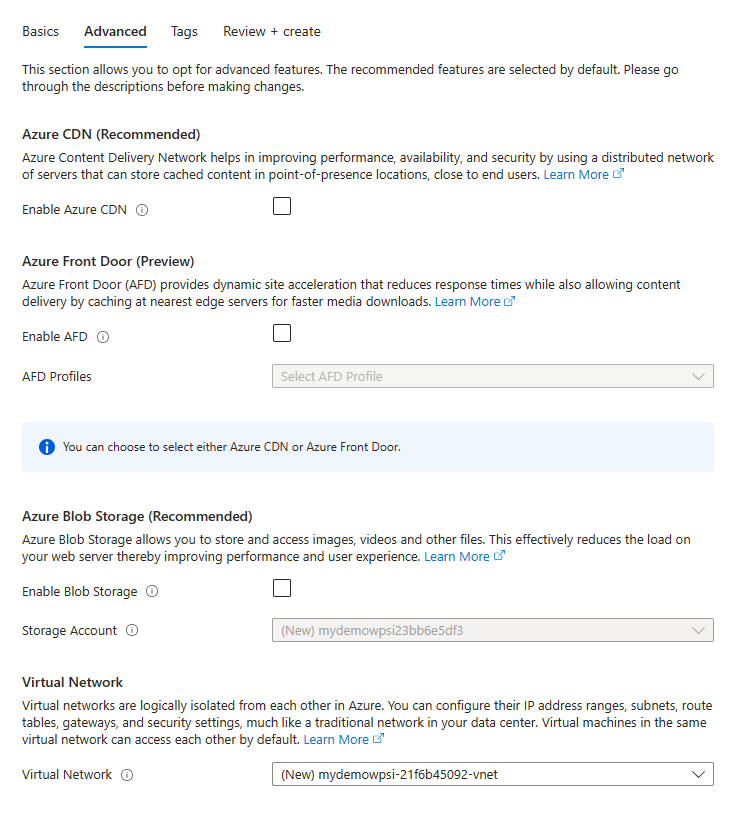
注意
WordPress 應用程式需要位址空間至少為 /23 的虛擬網路。
選取 [檢閱 + 建立] 索引標籤。執行驗證後,選取頁面底部的 [建立] 按鈕以建立 WordPress 網站。

瀏覽至您的網站 URL,並確認該應用程式運作正常。 此網站可能需要數分鐘才能載入。 如果發生錯誤,請再等待數分鐘,然後重新整理瀏覽器。

若要存取 WordPress 管理員頁面,請瀏覽至
/wp-admin並使用您在 WordPress 設定步驟中建立的認證。
清除資源
若不再需要,您可以刪除資源群組、App Service 及所有相關資源。
在 App Service 的概觀頁面中,按一下在使用 Azure 入口網站建立 WordPress 網站步驟中建立的資源群組。

在資源群組頁面中,選取 [刪除資源群組]。 確認要完成資源刪除作業的資源群組名稱。
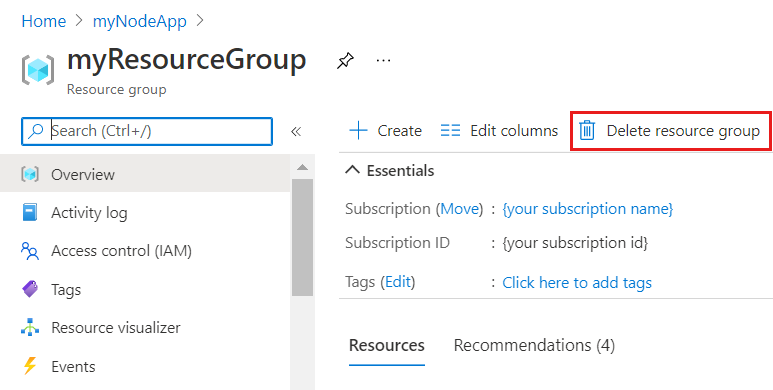
管理 MySQL 彈性伺服器、使用者名稱或密碼
MySQL 彈性伺服器會建立在私人虛擬網路後方,無法直接存取。 若要存取或管理資料庫,請使用與 WordPress 網站一起部署的 phpMyAdmin。 您可以遵循下列步驟來存取 phpMyAdmin:
- 導覽至 URL:https://
<sitename>.azurewebsites.net/phpmyadmin - 使用彈性伺服器的使用者名稱和密碼登入
- 導覽至 URL:https://
系統會自動產生 MySQL 彈性伺服器的資料庫使用者名稱和密碼。 若要在部署之後擷取這些值,請移至 Azure App Service 中 [設定] 頁面的 [應用程式設定] 區段。 WordPress 組態已修改為使用這些應用程式設定來連線到 MySQL 資料庫。
若要變更 MySQL 資料庫密碼,請參閱重設系統管理員密碼。 只要 MySQL 資料庫認證變更,就需要更新應用程式設定。 MySQL 資料庫的應用程式設定開頭為
DATABASE_前置詞。 如需更新 MySQL 密碼的詳細資訊,請參閱 App Service 上的 WordPress。
變更 WordPress 系統管理員密碼
WordPress 系統管理員認證的應用程式設定僅供部署之用。 修改這些值不會影響 WordPress 安裝。 若要變更 WordPress 系統管理員密碼,請參閱重設密碼。 WordPress 系統管理員認證的應用程式設定開頭為 WORDPRESS_ADMIN_ 前置詞。 如需更新 WordPress 管理員密碼的詳細資訊,請參閱 變更 WordPress 管理員認證。
在 Linux 上移轉至 App Service
在 Linux 上將 WordPress 應用程式移轉至 App Service 時,有幾個方法。 您可以使用 WP 外掛程式,或使用 FTP 和 MySQL 用戶端手動移轉。 如需遷移至 App Service 等其他文件,請參閱 WordPress - Linux 上的 App Service。
下一步
恭喜,您已成功完成本快速入門!